範例:建立方位幾何公差
使用字元和值在下清單中建立樣本幾何公差。
|
特性
|
值
|
|---|---|
|
圖元
|
孔
|
|
公差位置
|
直徑尺寸的一部分
|
|
特性類型
|
位置/方位 (「實際方位」公差)
|
|
公差值
|
0.25
|
|
材料條件
|
MMC  |
|
主要基準材料條件
|
(A) 新增符號
|
|
附屬基準材料條件
|
(B) 新增符號
|
1. 按一下 > 。
2. 選擇孔的尺寸。按一下幾何公差,並將指標放在尺寸上。尺寸文字顏色會變更。幾何公差會顯示在尺寸下方。放置之後,「幾何公差」(Geometric Tolerance) 功能區標籤會開啟。
3. 按一下「幾何特性」(Geometric Characteristic) 清單,並選取「方位」(Position)  。
。
 。
。4. 按一下公差文字方塊,從「符號」(Symbols) 群組中,選取直徑符號。直徑符號會反映在公差文字方塊中。
5. 在公差文字方塊中的直徑符號後,新增公差為 0.25。
6. 從「符號」(Symbols) 群組中,選取  符號。符號會反映在公差文字方塊中 0.25 值後。
符號。符號會反映在公差文字方塊中 0.25 值後。
 符號。符號會反映在公差文字方塊中 0.25 值後。
符號。符號會反映在公差文字方塊中 0.25 值後。7. 新增主基準參照為 A,附屬參照為 B。
幾何公差如圖所示:
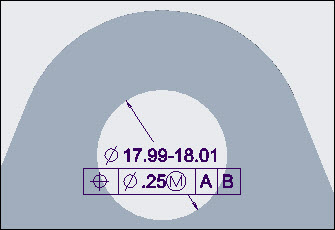
 「幾何公差」(Geometric Tolerance)
「幾何公差」(Geometric Tolerance)